Como listar o conteúdo de diretórios com o comando ls no Linux
Comando ls – Listando conteúdo de um diretório
O comando ls permite visualizar o conteúdo de um diretório e informações sobre arquivos, trazendo dados como nomes de arquivos, permissões, proprietários e datas de criação, além de possuir inúmeras opções que permitem exibir as informações de diversas formas.
Sintaxe
ls [opções] [arquivo]
Opções mais comuns
O comando ls possui uma grande quantidade de opções disponíveis, e as mais comumente utilizadas na operação e gerenciamento de sistemas Linux estão listadas a seguir:
-a, –all
Não ignorar as entradas que se iniciam com um ponto (.); equivale a exibir arquivos ocultos.
-A, –almost-all
Idem -a, porém não lista as entradas implícitas . e .. (diretório atual e diretório pai)
-c
quando usada com as opções -lt, ordena e mostra os arquivos de acordo com o ctime (hora da última modificação de informações de status do arquivo; com a opção -l: mostra o ctime e ordena por nome de arquivo; sozinho, ordena por ctime, com o mais recente primeiro (sem mostrar a hora).
-C
Listar as entradas em colunas
–color=quando
permite colorir a saída do comando. “quando” pode ser “always”, que sempre colore, e é a opção padrão se for omitida; “auto”, ou “never” (nunca colorir)
-g
Equivalente ao -l, mas sem listar os proprietários dos arquivos
–group-directories-first
Agrupa os diretórios antes dos arquivos
-h, –human-readable
quando usada com as opções -l e/ou -s, imprime tamanhos legíveis por humanos (ex.: 50K ou 600M ou 1G).
–si
idem anterior, mas usando potências de 10 em vez de potências de 2 (x1000, e não x1024)
-i, –inode
imprime o número de índice de cada arquivo (seu inode)
-l
usar formato de listagem longa, que traz detalhes dos arquivos como datas de criação, permissões, nome de proprietário e grupo, e tamanho. É uma das opções mais usadas do comando.
-n, –numeric-uid-gid
similar ao -l, mas lista IDs numéricos de usuário e grupo (UID e GID)
-o
idem -l, mas sem mostrar informações sobre grupos
-r, –reverse
ordem reversa quando classificar
-R, –recursive
listar os subdiretórios recursivamente
-s, –size
imprime o tamanho alocado de cada arquivo, em blocos
-S
ordenar por tamanho de arquivo, sendo o maior primeiro.
–sort=opção
classifica pela “opção”, em vez de por nome. As opções disponíveis são: none (nenhuma), size (tamanho), time (hora), version (versão) e extension (extensão)
-t
classifica por hora de modificação, os mais recentes primeiro
-1
lista um arquivo por linha. Elimine o escape ‘\n’ com -q ou -b
–version
mostra informações sobre versão e sai
Status de saída do comando ls:
0 se não houveram problemas,
1 se ocorreram pequenos problemas (por exemplo, não conseguiu acessar um subdiretório
2 se ocorreu um problema sério (por exemplo, argumentos de linha de comando incorretos)
argument).
Alguns exemplos de uso do comando
1. Listagem simples do conteúdo de um diretório, sem usar nenhuma opção:
$ ls

2. Listagem longa, trazendo informações adicionais sobre o conteúdo do diretório:
$ ls -l

3. Listagem longa mostrando também arquivos ocultos do diretório e números de inode
$ ls -lia
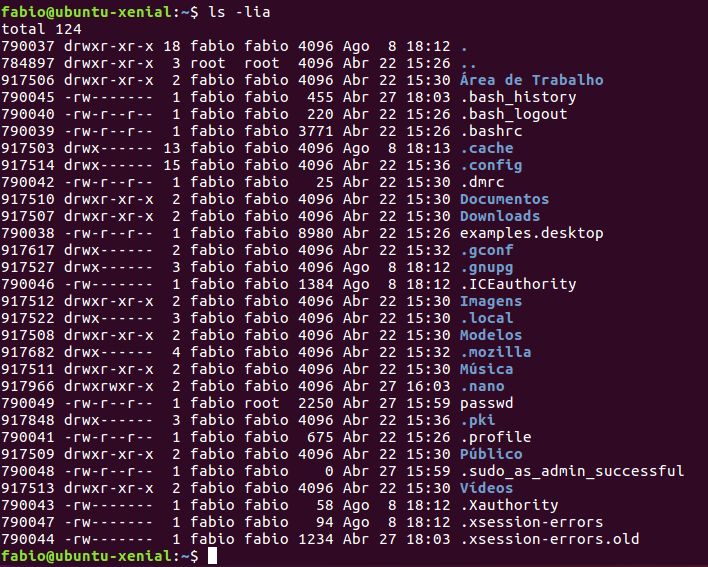
4. Listagem longa, porém mostrando primeiro somente os diretórios, e depois os demais arquivos, e ainda por cima ordenando os itens em ordem alfabética reversa:
$ ls -lr --group-directories-first
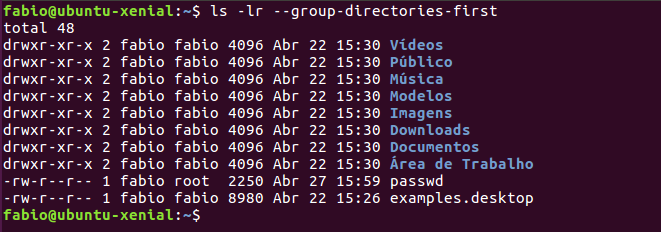
5. Listar os diretórios e subdiretórios de forma recursiva, mostrando também números de inode:
$ ls -iR
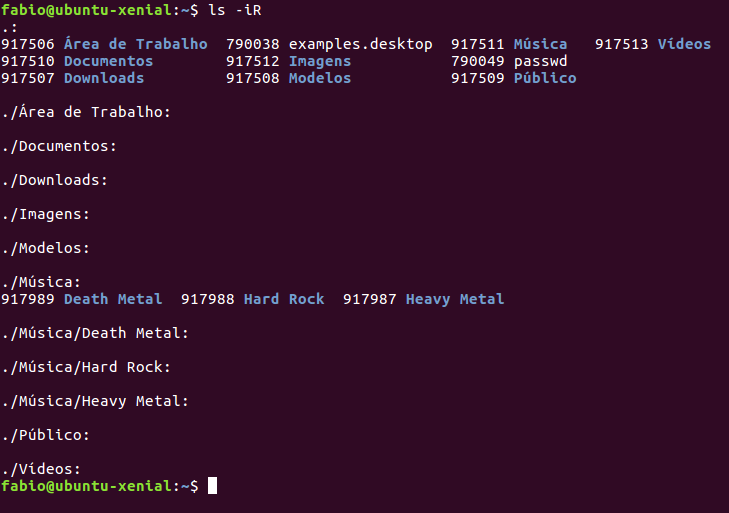
Ainda com dúvidas? Assista a uma vídeo sobre o comando ls para conferir exemplos explicados em detalhes:
Mais informações sobre outras opções do comando ls podem ser obtidas em suas páginas de manual no próprio sistema, ou acessando man7.org.





Boa noite,
obrigado pelo conteúdo, sempre muito bom!
Excelente explicação, parabéns pelo conteúdo!